
Microsoft .NET Framework 4.5\4.0 是很多应用必备的框架,但是很多win7系统用户都遇到了无法安装的情况。下面本篇文章给大家介绍一下解决方法。有一定的参考价值,有需要的朋友可以参考一下,希望对大家有所帮助。

具体步骤:
1、在桌面右键单击计算机,选择管理进入,如下图所示
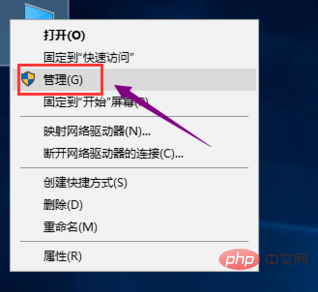
2、在计算机管理先打开服务和应用程序--服务,如下图所示
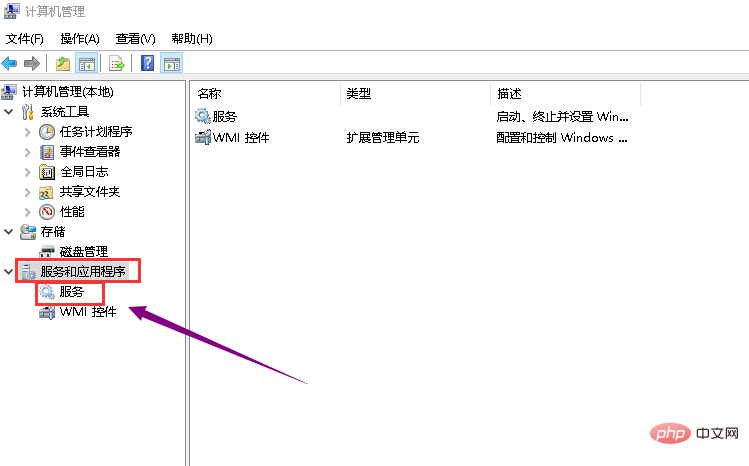
3、单击服务打开,在列表中找到Windows Update服务项,如下图所示
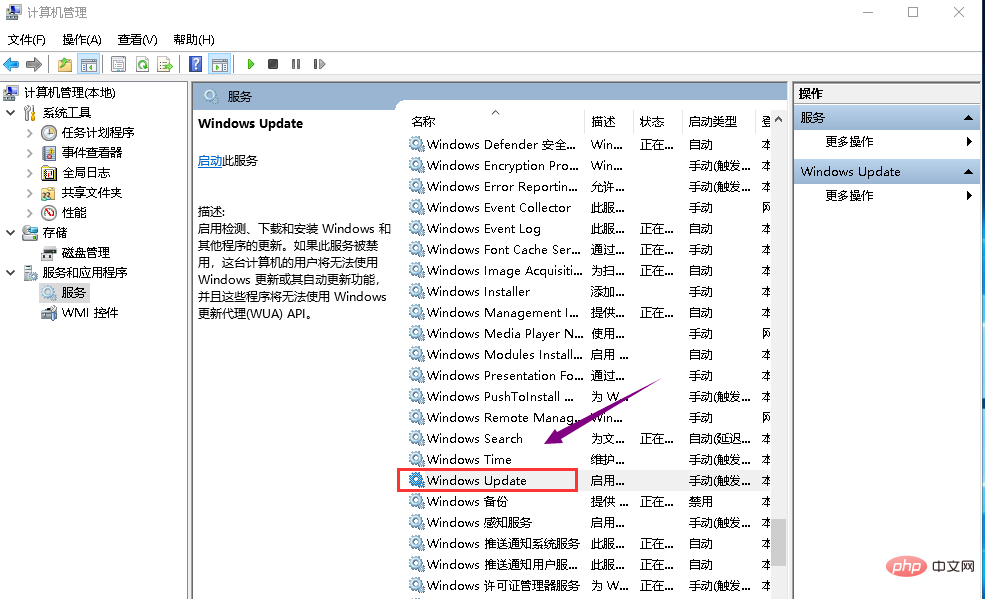
4、右键单击Windows Update服务项,选择停止,如下图所示
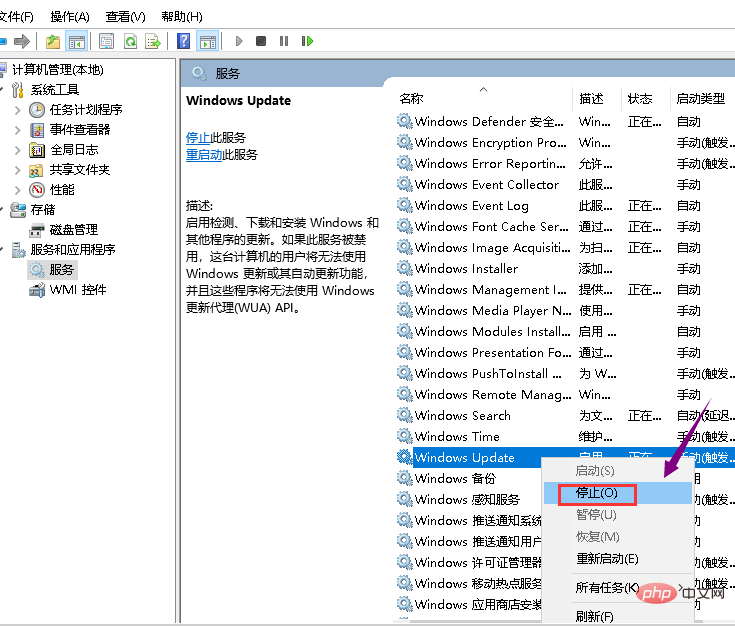
5、按住Win+R组合键打开运行对话框,输入%windir%点击确定按钮,如下图所示
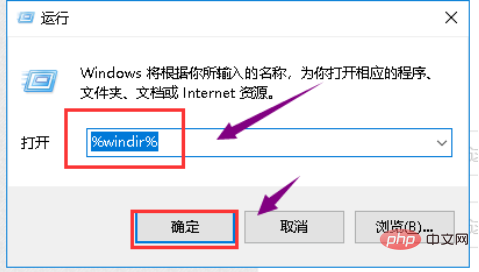
6、在打开的文件夹找到SoftwareDistribution文件夹,右键单击--重命名,将其重命名为SDold,如下图所示
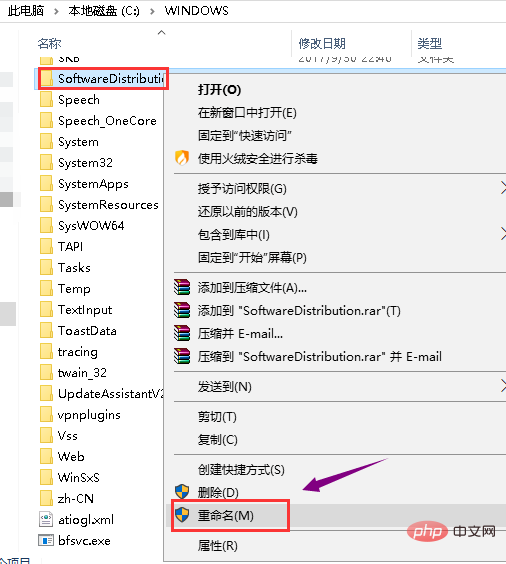
7、回到上面的windows update服务项,右键重新启动,然后就可以顺利安装Microsoft .NET Framework 4.5\4.0了,如下图所示
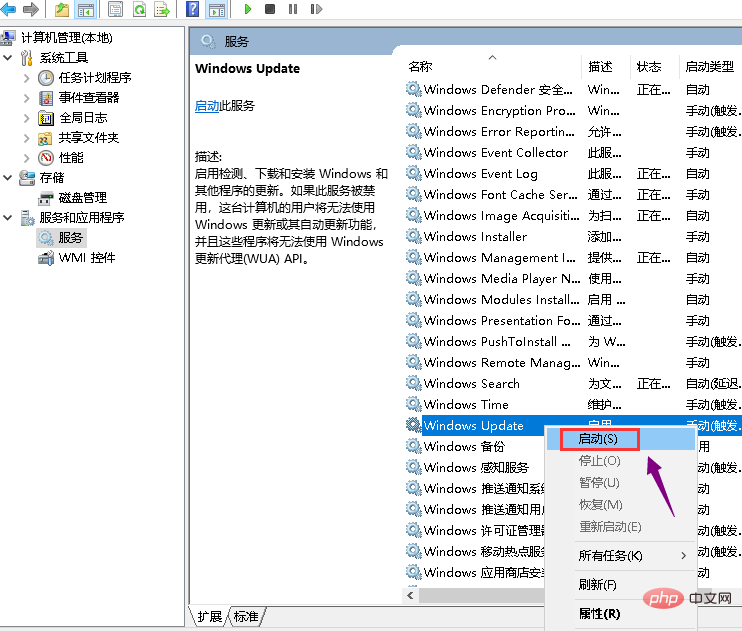
8、重新启动Microsoft .NET Framework 4.5\4.0安装程序,顺利通过安装,如下图所示
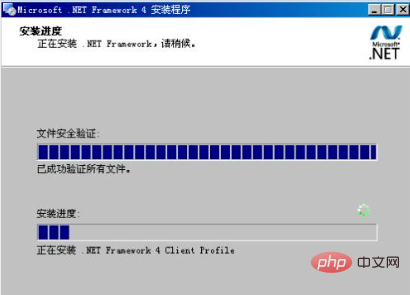
推荐教程:windows教程
Atas ialah kandungan terperinci win7旗舰版无法安装net4.0怎么解决?. Untuk maklumat lanjut, sila ikut artikel berkaitan lain di laman web China PHP!
 Bagaimana untuk membuat wifi maya dalam win7
Bagaimana untuk membuat wifi maya dalam win7
 Bagaimana untuk menukar jenis fail dalam win7
Bagaimana untuk menukar jenis fail dalam win7
 Bagaimana untuk menyediakan hibernasi dalam sistem Win7
Bagaimana untuk menyediakan hibernasi dalam sistem Win7
 Bagaimana untuk membuka Windows 7 Explorer
Bagaimana untuk membuka Windows 7 Explorer
 Bagaimana untuk menyelesaikan masalah tidak dapat membuat folder baru dalam Win7
Bagaimana untuk menyelesaikan masalah tidak dapat membuat folder baru dalam Win7
 Penyelesaian kepada sifat folder Win7 tidak berkongsi halaman tab
Penyelesaian kepada sifat folder Win7 tidak berkongsi halaman tab
 Win7 menggesa bahawa data aplikasi tidak boleh diakses
Win7 menggesa bahawa data aplikasi tidak boleh diakses
 Perbezaan antara win7 32-bit dan 64-bit
Perbezaan antara win7 32-bit dan 64-bit